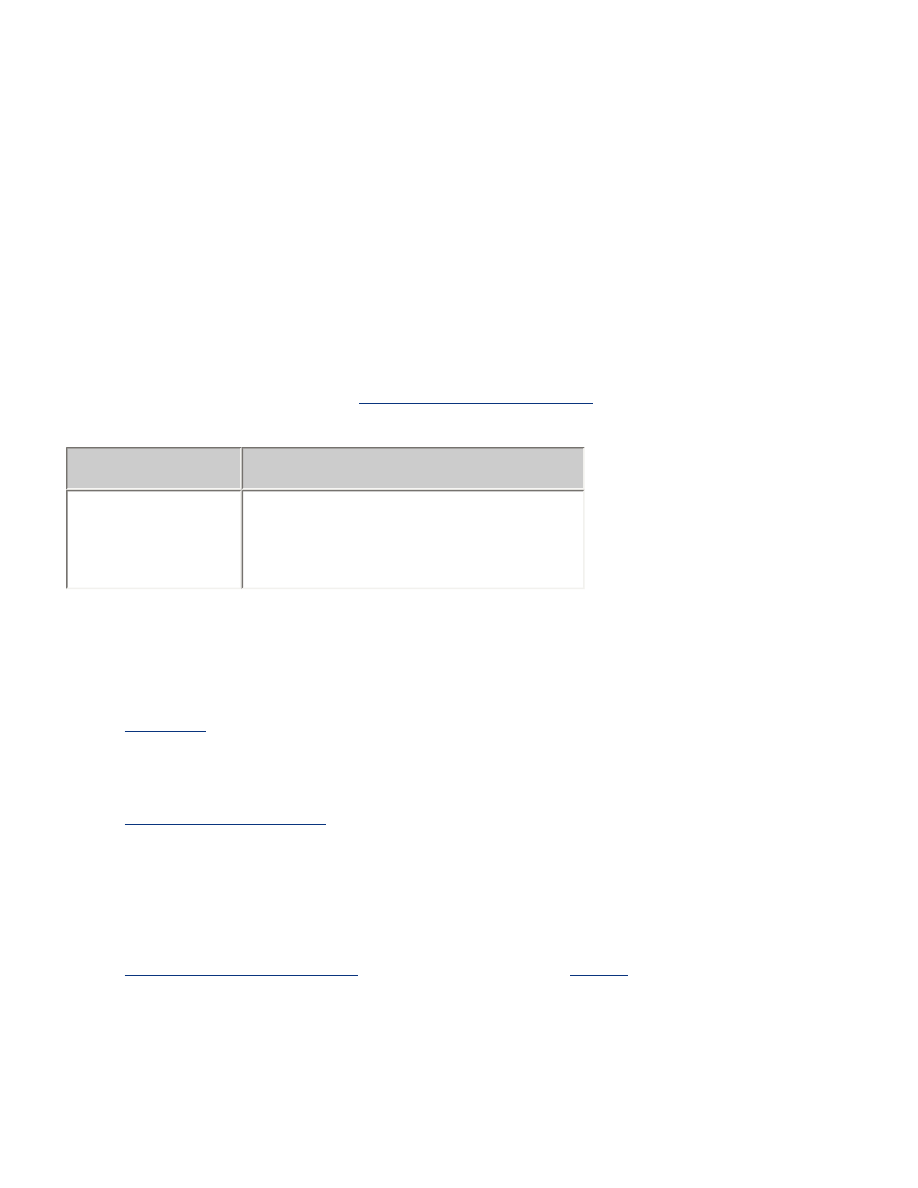
fotografie non stampate correttamente
Verifica dei vassoi della carta
1. Verificare che la carta fotografica sia inserita nel vassoio di alimentazione con il
lato stampabile rivolto verso il basso.
2. Far scorrere la carta in avanti finché non si blocca.
3. Far scorrere le guide per la carta in modo che siano
saldamente
a contatto con
i biglietti.
controllare le proprietà della stampante
Accedere alla finestra di dialogo
Proprietà della stampante
e verificare le seguenti
opzioni:
scheda
impostazione
Carta/
qualità
Formato
: il formato appropriato.
Tipo
:
Carta fotografica
Qualità di stampa
:
Ottima
i colori sono alterati o non corretti
Se i colori delle fotografie sono alterati o non corretti, effettuare le seguenti
operazioni:
1.
Calibrare
le cartucce di stampa.
2. Ristampare la fotografia.
3. Se i colori risultano ancora alterati o non corretti, è necessario eseguire la
calibrazione del colore
.
Per eseguire la calibrazione del colore deve essere installata una cartuccia di
stampa su carta fotografica.
4. Ristampare la fotografia.
5. Se i colori risultano ancora alterati o non corretti, aprire la finestra di dialogo
Proprietà della stampante
, selezionare la scheda
Colore
, quindi effettuare le
seguenti operazioni:
❍
Se il colore tende al giallo, spostare il dispositivo di scorrimento
Tono colore
verso
Più freddo
.
❍
Se il colore tende al blu, spostare il dispositivo di scorrimento
Tono colore
verso
Più caldo
.
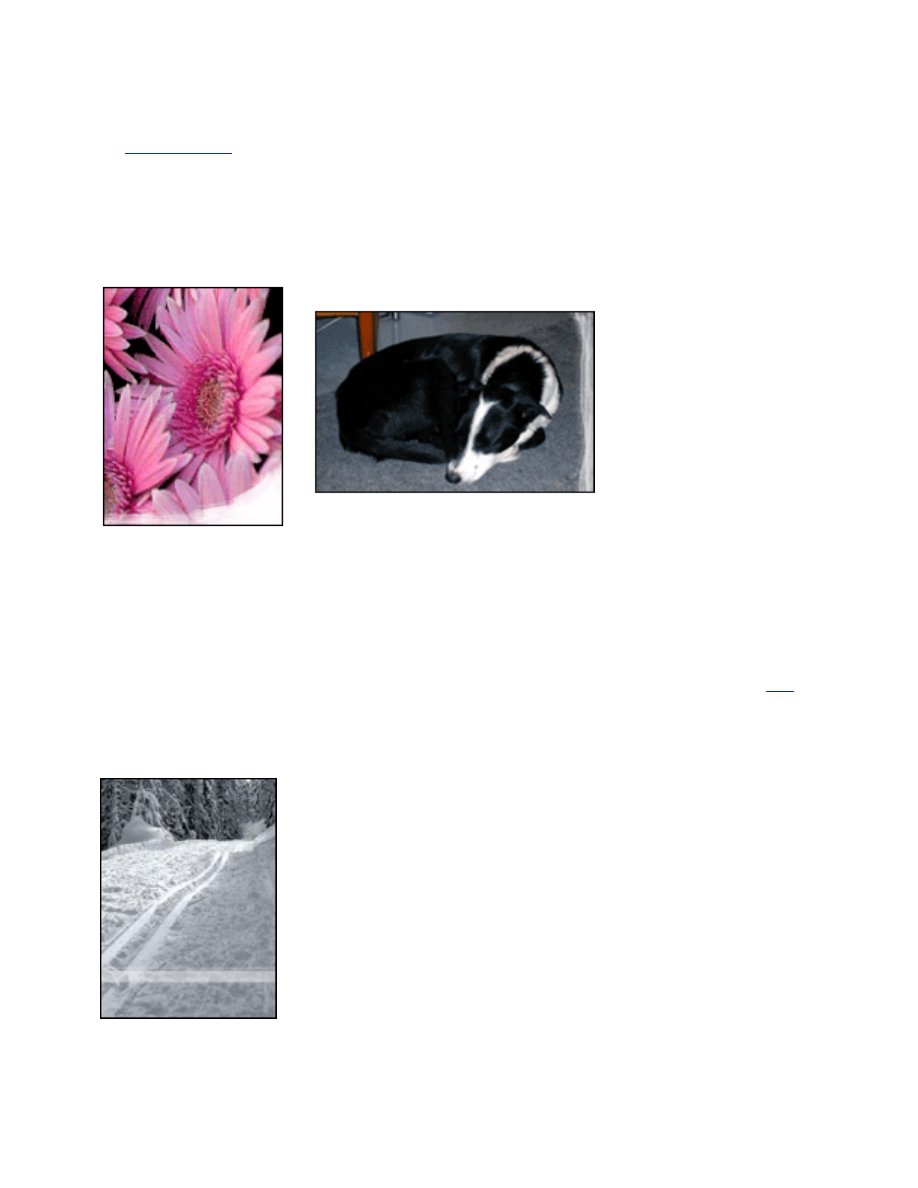
6. Ristampare la fotografia.
7. Se i colori risultano ancora alterati o non corretti, è necessario eseguire la
calibrazione
delle cartucce di stampa.
Parte della fotografia è sbiadita
La stampa risulta sbiadita accanto ai bordi
Verificare che la carta fotografica non sia arricciata. Nel caso in cui sia arricciata,
metterla in una busta di plastica e piegarla con delicatezza nella direzione opposta
fino a quando risulta distesa. Se il problema persiste, utilizzare carta fotografica non
arricciata.
Per istruzioni su come evitare l'arricciamento della carta fotografica, fare clic
qui
.
La stampa risulta sbiadita accanto ai bordi
Se la stampa risulta sbiadita da 1 a 2,5 cm circa dal bordo della fotografia, provare a
effettuare le seguenti operazioni:
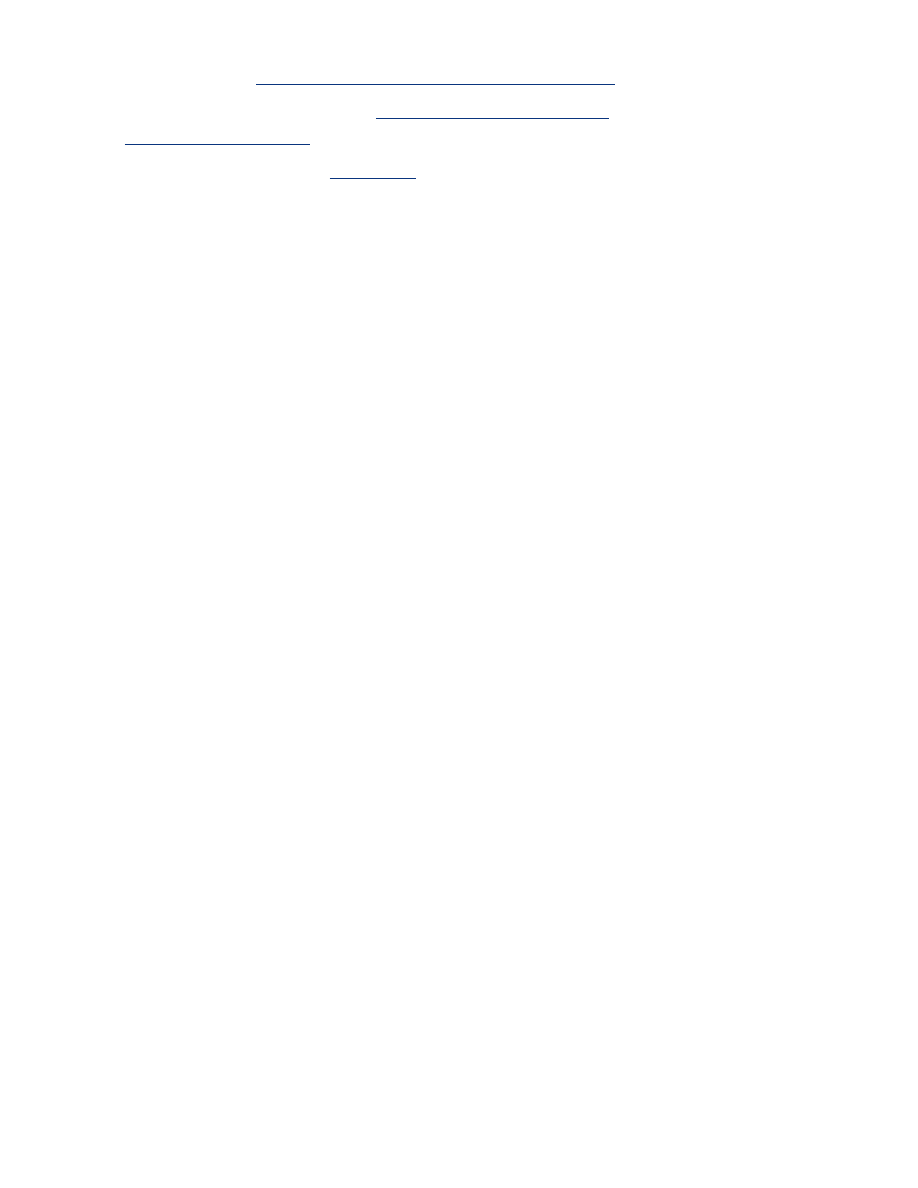
●
Installare una
cartuccia di stampa su carta fotografica
.
●
Aprire la finestra di dialogo
Proprietà della stampante
, selezionare la scheda
Tipo di carta/Qualità
, quindi impostare l'opzione
Qualità di stampa
a
Max dpi
.
●
Ruotare l'immagine di
180 gradi
.